Automātiska datora izslēgšana, ja tas nav lietots noteiktu laika periodu
Pārsvarā mēs dažreiz pieceļamies no datora un aizmirstam, ka neizslēdzām datoru, un tas var būt ļoti nogurdinoši, kad gatavojamies gulēt un atceramies, ka mēs neizslēdzām datoru, un daži no mums to neizslēdza. atcerieties, ka mēs izslēdzām datoru vai nē, un daži no mums to atstāj novārtā un nevar aizvērt. Ilgstoši tas viss ietekmē mūs un arī datoru, un iepriekšējā skaidrojumā es to izdarīju Kā automātiski izslēgt datoru pēc noteikta laika Bet šajā skaidrojumā ir ļoti īpašs, ko jūs iepazīsit kopā ar mani.
Ja mēs lietojam portatīvos datorus, šeit var būt efekts un datora palaišana uz ilgu nelietošanas periodu un tas jau var būt lietots un ātri ietekmēts gan akumulatora un tā mūža ziņā, gan arī ierīces resursi jau ir var tikt ietekmēta, kad mēs palaižam klēpjdatoru vai dators pastāvīgi strādā, tas var ietekmēt aparatūras komponentus īsā laika periodā
Dažreiz mēs vēlamies ieplānot datora automātisku izslēgšanu, ja aizmirstam to izslēgt, lai izvairītos no iebrucējiem, kas iefiltrējas mūsu personas datos.
Un šī komanda Windows galvenajā sistēmā vēl neeksistē, taču tas neliedz atrasties programmām, kas veic šo uzdevumu, jo šodien šajā ierakstā es dalīšos ar jums svarīgu rīku, kura uzdevums ir automātiski izslēgt ierīci. ja neesat to izmantojis noteiktu laika periodu vai ieplānojiet ierīces izslēgšanu noteiktā laikā, kā arī Ja datorā nenotiek nekādas darbības.
Šajā ierakstā jūs iegūsit brīnišķīgu rīku, kas ir neaizstājams pēc šodienas un pēc tam, kad es to dalīšos ar attēliem
Un paskaidrojiet tās priekšrocības, jūs to tiešām nevarat atstāt vispār
Pirmajā es atstāšu jums lejupielādes saiti ziņas apakšā, un pēc rīka palaišanas jūs atradīsit tā priekšējo daļu šajā formā, un, izmantojot sadaļu Izslēgšanas veids, jūs noteiksiet darbības veidu. ko rīks veiks pēc ierīces izslēgšanas laika iestatīšanas, piemēram, datora pilnīgas izslēgšanas, atteikšanās vai Aktivizējiet bloķēšanas ekrānu vai ieslēdziet miega vai hibernācijas režīmu.
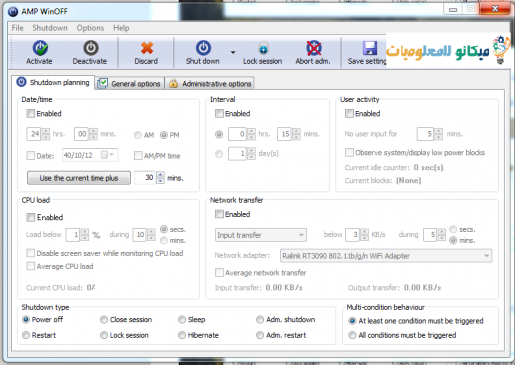
Ir vairāki nosacījumi, kas jānorāda, lai automātiski izslēgtu ierīci, un tie ir šādi:
Dators automātiski izslēdzas pēc noteikta dīkstāves perioda.Šo funkciju varat atlasīt sadaļā Lietotāja aktivitātes
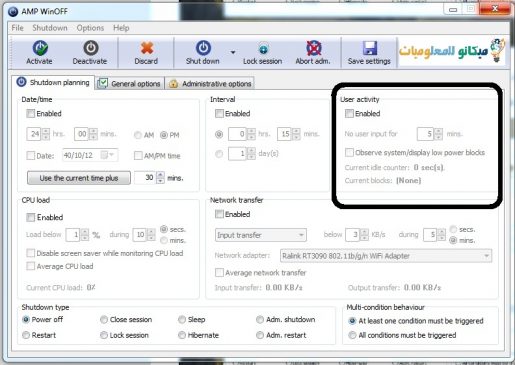
Izslēdziet datoru, ja procesora patēriņš ir 1% vai 10 sekundes nedarbojas neviens process, un šo funkciju atradīsit CPU slodzes sadaļā
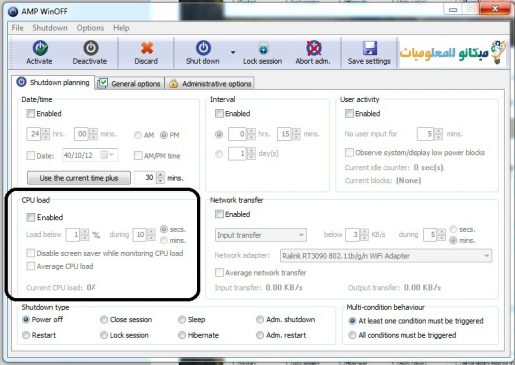
Automātiski izslēdziet datoru, ja tīkla karte neaugšupielādē vai augšupielādē datus internetā, un šī funkcija ir atrodama sadaļā Tīkla pārsūtīšana .
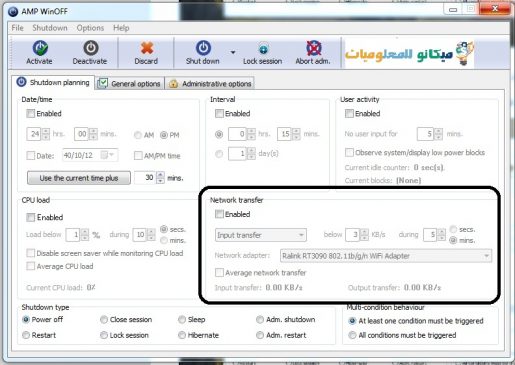
Datora automātiskās izslēgšanas iespējas:
- Neviens nevarēs izmantot jūsu datoru, ja to palaižat
- Aizsardzība pret iebrucējiem, kuri vienmēr ir ziņkārīgi
- Pilnībā saglabājiet failus, kad tie netiek lietoti īsu laiku datorā, jo tas automātiski izslēgsies
- Rīks ir ļoti viegli lietojams
- Nosakiet slēgšanas laiku
- Ir vairāki nosacījumi, kurus jūs norādāt, lai automātiski izslēgtu ierīci, un tie ir šādi, neizmantojot internetu vai neaktivizējot procesoru jūsu norādītajā laika posmā.
Kā palaist programmu, lai automātiski izslēgtu datoru
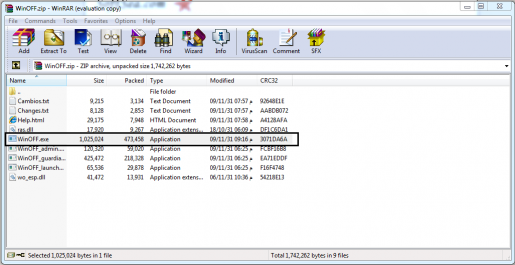
الموقع: www.ampsoft.net
instrumenta izmērs; 800 MB
Versija: jaunākā versija
Lejupielādes saite: ampof









